watchOS7にて導入されたApple Watchの「手洗い」機能の使い方や設定について解説しています。

これまで以上に手を清潔に保つことが重要となった昨今です。
「手洗いタイマー(自動検出)」&「手洗いリマインダー(帰宅時の通知)」、Apple Watchの2つの手洗い機能を駆使しより良い手洗い習慣を身に着けてしまいましょう♪
- Apple Watchの新機能について知りたい方
- 手洗いタイマー、手洗いリマインダーの使い方を知りたい方
- Apple Watchの手洗いが反応しない、などお困りの方
Apple Watchで手洗いをサポート
Apple Watchの新しい「手洗い」の主な機能は以下の2つ。
- 手洗いタイマー(自動検出)
- 手洗いリマインダー(帰宅時の通知)
手洗いタイマー(自動検出)


「手洗いタイマー」
「手洗いタイマー」はユーザーの手洗いを自動検出し20秒のカウントダウンタイマーをスタートさせる機能です。
- 水の流れる音(オーディオセンサー)、手の動き(モーションセンサー)で手洗いを検出
- 途中で手を止めるとカウントダウンもストップ
- しっかり20秒間の手洗い習慣をサポートしてくれる
手洗いリマインダー(帰宅時の通知)
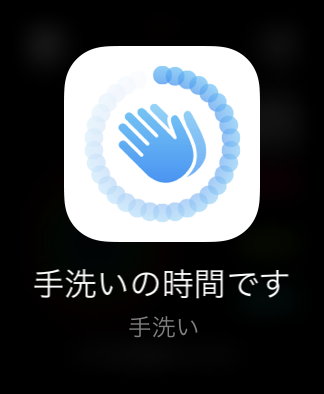
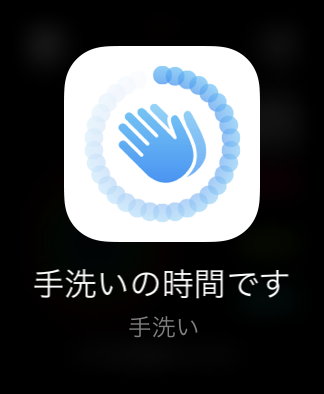
手洗いリマインダー
「手洗いリマインダー」は帰宅した際に手洗いを忘れていると手を洗うことを通知で促してくれる機能。
帰宅後、数分以内に手を洗っていないと通知が届きます。



手洗いタイマーの設定方法
手洗いタイマーの設定はiPhoneの「Watch」アプリから行います。
▼「Watch」アプリを起動


iPhoneのwatchアプリ
▼「マイウォッチ」>「手洗い」の順にタップ。画面が切り替わるので「手洗いタイマーをオン」にします。
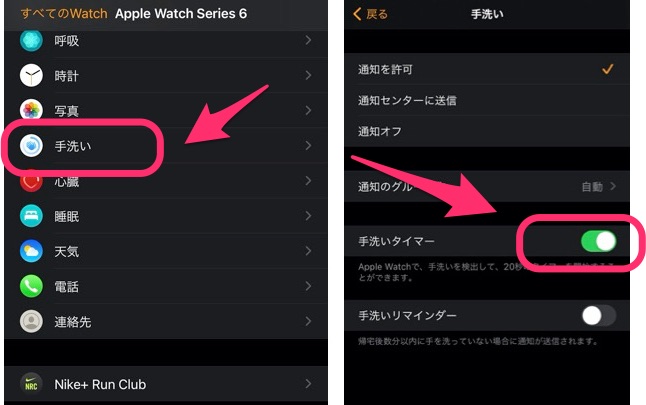
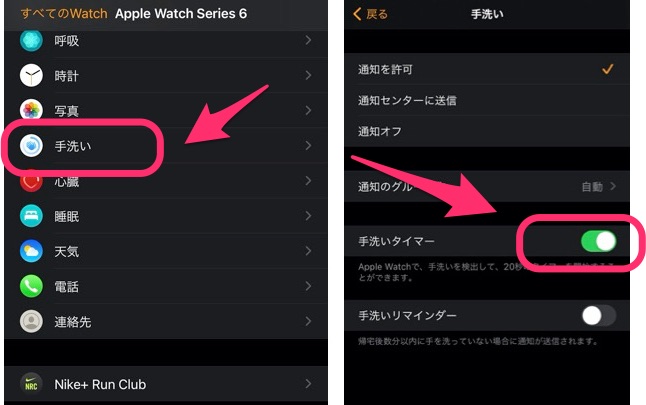
「手洗いタイマー」
以上で「手洗いタイマー」の設定は完了です。
「しっかり20秒」の手洗いを♪
「手洗いタイマー」はApple Watchの設定アプリでも設定が可能です。
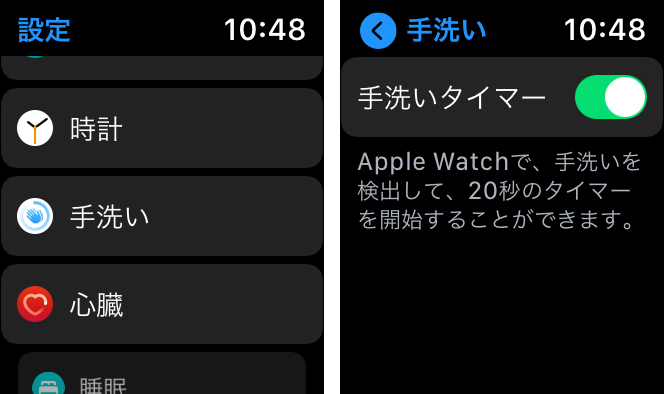
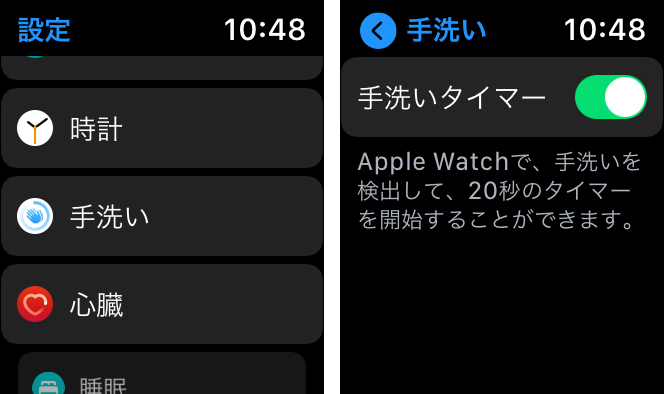
「設定」アプリ
手洗いリマインダーの設定方法
iPhoneの「Watch」アプリを起動し、「手洗いタイマー」と同じ手順で「手洗い」の設定画面に移動します。
▼「手洗いリマインダーをオン」にすれば設定完了です。


「手洗いリマインダー」
▼「手洗いリマインダー」の際、このようなメッセージが表示されている場合があります。
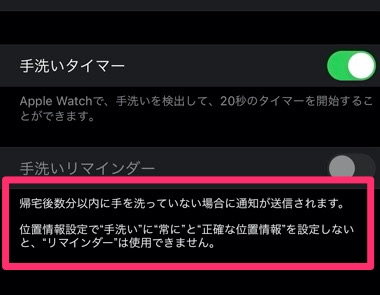
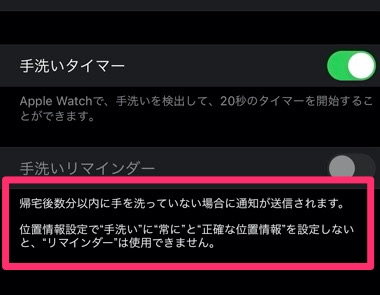
事前準備が必要
この場合は以下の事前準備が必要です。
- 自宅の住所を登録する
- 位置情報の利用を許可
iPhoneの「連絡先」に自宅の住所を登録します。
▼「連絡先」アプリ >「マイカード」>「編集」の順にタップします。
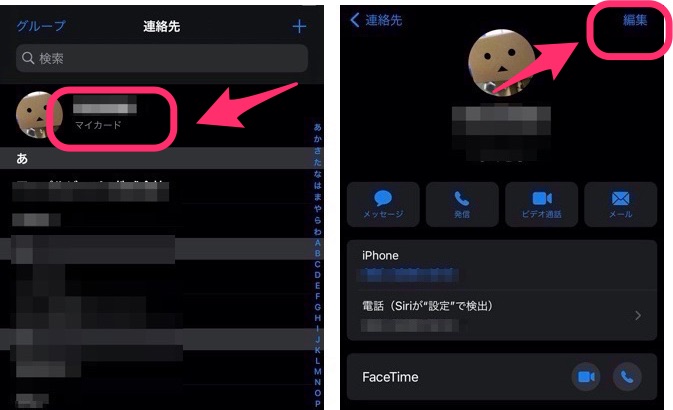
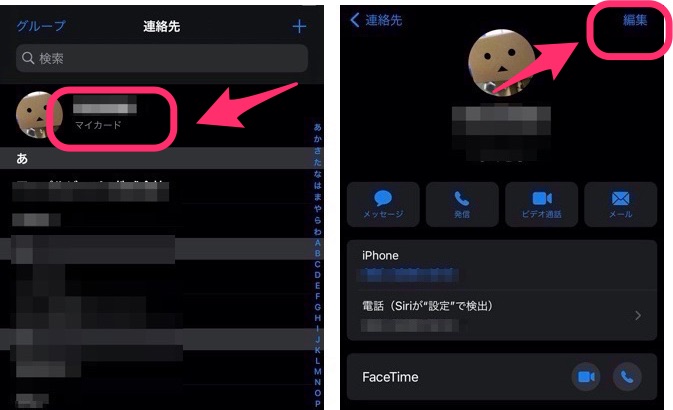
自宅の住所を追加
ご自身の自宅の住所を追加してください。
「位置情報の利用を許可」はiPhoneの「設定」アプリから行います。
▼「設定」アプリを起動


iPhoneの「設定」
▼「プライバシー」>「位置情報サービス」の順にタップします。


「位置情報サービス」
▼「手洗い」をタップし「常に」を選択します。
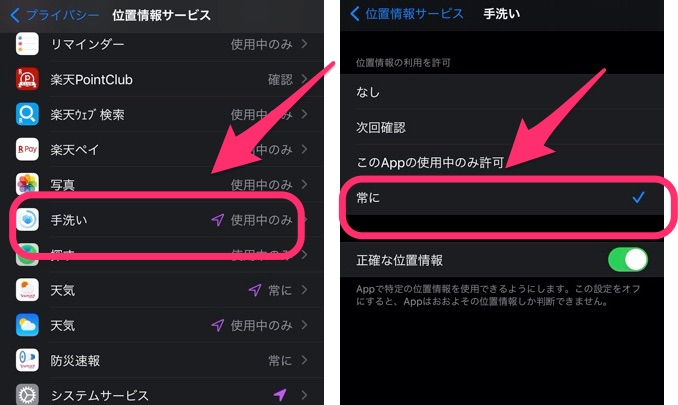
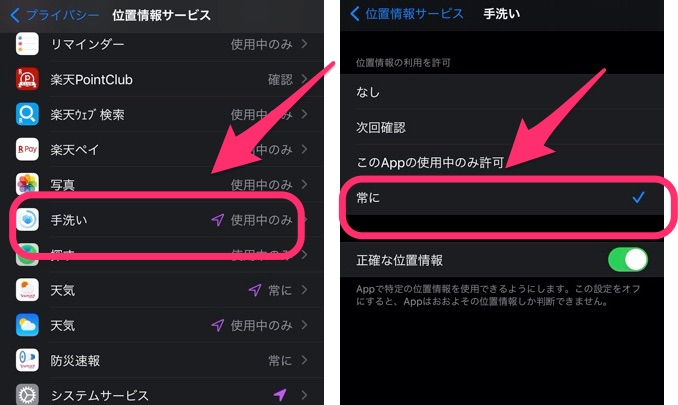
「常に」
以上で事前準備も完了です。あらためて「手洗いリマインダー」の設定を行ってください。
手洗い状況の確認
手洗いの実施状況はiPhoneの「ヘルスケア」アプリで確認することができます。
▼「ブラウズ」>「その他のデータ」>「手洗い」の順にタップしてください。
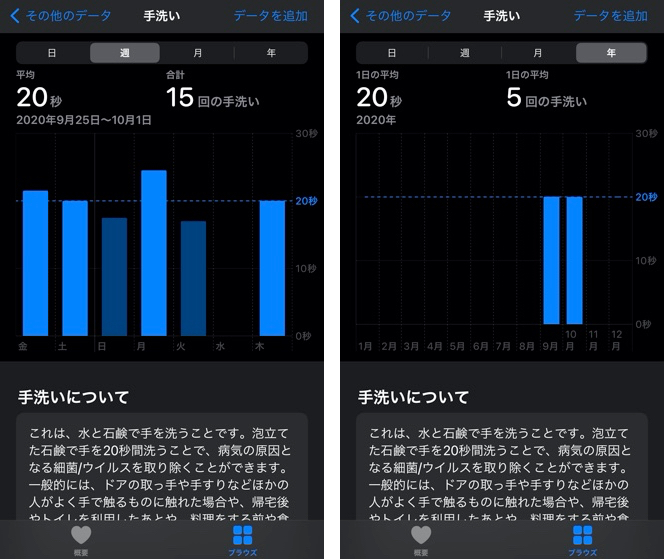
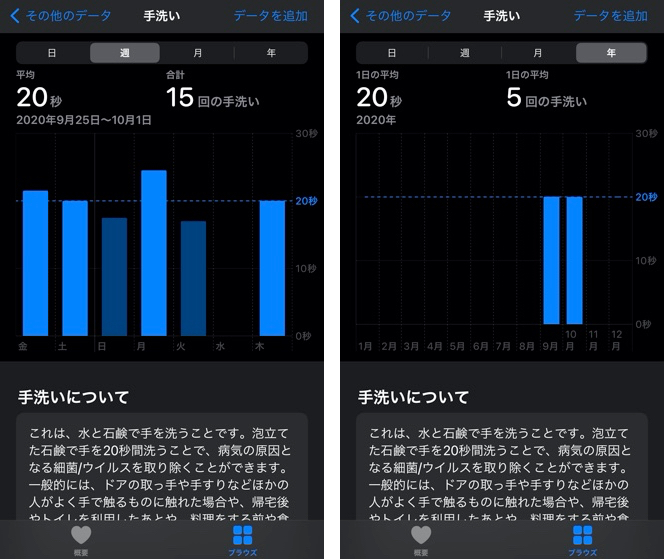
手洗いの状況
各期間の手洗いの実施状況、平均秒数、手洗い回数などが確認できます。



TwitterでもApple Watchの最新情報や活用事例を随時公開中!
ありがとうございました!
お帰りの前にこちらの記事もあわせてどうですか?
Apple Watchに標準搭載されている純正アプリの使い方。一気にまとめて解説します。


管理人のApple Watch活用事例を公開します。













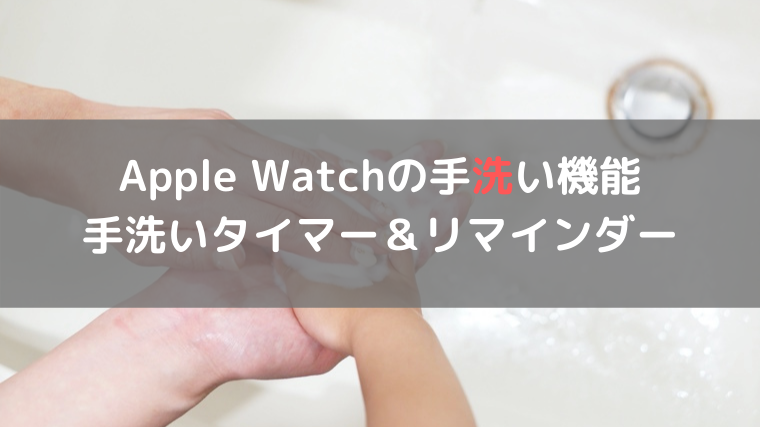
コメント